This content has been machine translated dynamically.
Dieser Inhalt ist eine maschinelle Übersetzung, die dynamisch erstellt wurde. (Haftungsausschluss)
Cet article a été traduit automatiquement de manière dynamique. (Clause de non responsabilité)
Este artículo lo ha traducido una máquina de forma dinámica. (Aviso legal)
此内容已经过机器动态翻译。 放弃
このコンテンツは動的に機械翻訳されています。免責事項
이 콘텐츠는 동적으로 기계 번역되었습니다. 책임 부인
Este texto foi traduzido automaticamente. (Aviso legal)
Questo contenuto è stato tradotto dinamicamente con traduzione automatica.(Esclusione di responsabilità))
This article has been machine translated.
Dieser Artikel wurde maschinell übersetzt. (Haftungsausschluss)
Ce article a été traduit automatiquement. (Clause de non responsabilité)
Este artículo ha sido traducido automáticamente. (Aviso legal)
この記事は機械翻訳されています.免責事項
이 기사는 기계 번역되었습니다.책임 부인
Este artigo foi traduzido automaticamente.(Aviso legal)
这篇文章已经过机器翻译.放弃
Questo articolo è stato tradotto automaticamente.(Esclusione di responsabilità))
Translation failed!
HDX 屏幕共享
概述
Linux VDA 允许您与其他虚拟桌面上的会话用户共享自己的虚拟桌面屏幕。
注意:
如果多个 Linux VDA 之间发生会话共享,建议升级到相同的 VDA 版本以避免出现键盘输入问题。
如果查看者的会话与共享者的会话之间存在不同的键盘布局,则共享者的键盘布局有效。
建议查看者的 Citrix Workspace 应用程序使用 Scancode 模式,因为使用 Unicode 模式时有更多限制。
Citrix Workspace 应用程序客户端中的 Unicode 模式可能会导致某些字符无法识别。
使用 Unicode 模式时,建议共享者和查看者使用相同的键盘布局以避免混合输出。
如果查看者和共享者的快捷键组合都处于活动状态,则只有查看者的快捷键组合有效。
如果快捷键包含 Super 键,则对查看者生效,并且也会发送给共享者。
以下示例将引导您完成共享屏幕和查看其他人屏幕的过程。
要共享屏幕,请执行以下操作:
-
在虚拟桌面的通知区域中,单击以下系统托盘图标并选择屏幕共享 > 共享我的屏幕。
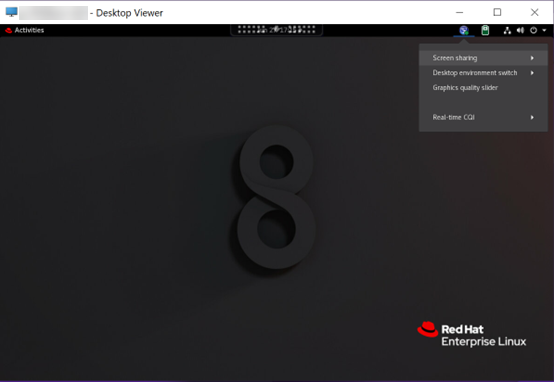
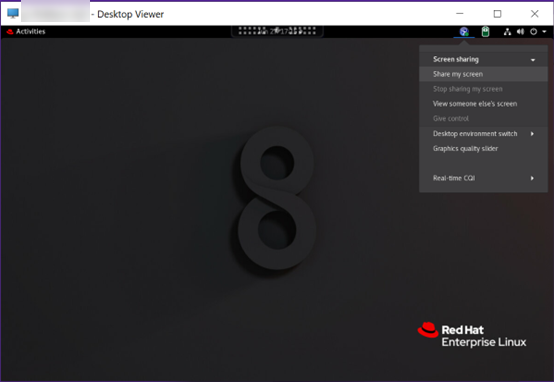
-
单击复制并关闭。
当前的屏幕共享代码将一直保留,直到您停止并重新开始共享屏幕。
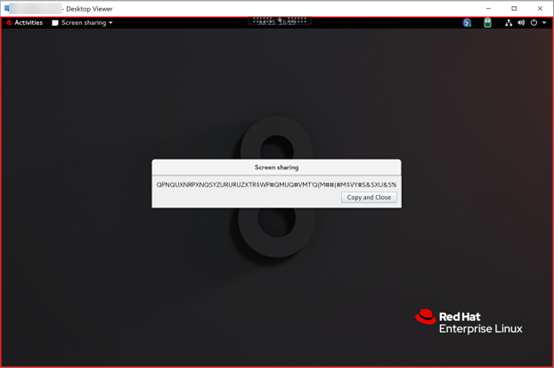
提示:
共享您的屏幕时,屏幕周围有一个红色边框,表示正在进行共享。
-
与其他虚拟桌面(要与其共享您的屏幕)上的会话用户共享复制的代码。
-
要允许某个查看器控制您的屏幕,请选择授予控制权,然后选择查看者的名称。 要停止授予控制权,请清除该查看器的名称。
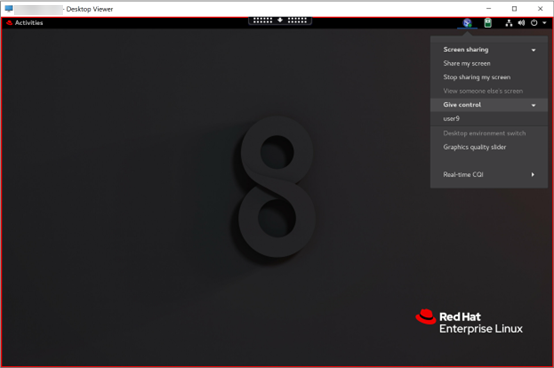
-
要停止共享屏幕,请选择停止共享我的屏幕。
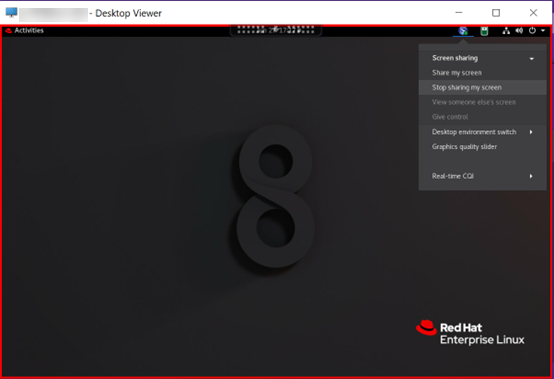
要查看其他人的屏幕,请执行以下操作:
-
在虚拟桌面的通知区域中,单击屏幕共享图标并选择查看其他人的屏幕。
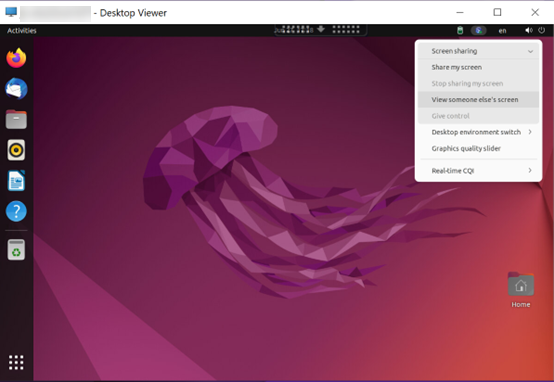
-
输入要查看的屏幕的连接代码,然后单击连接。
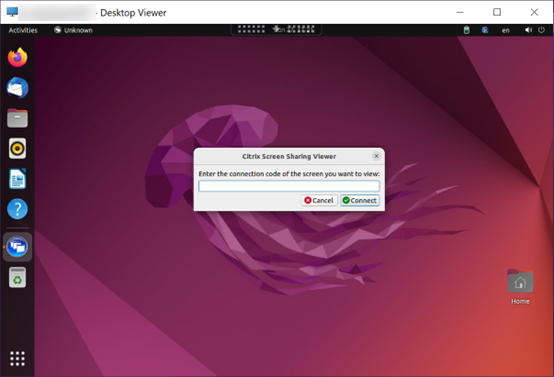
-
等待屏幕共享者接受您的请求。 例如:
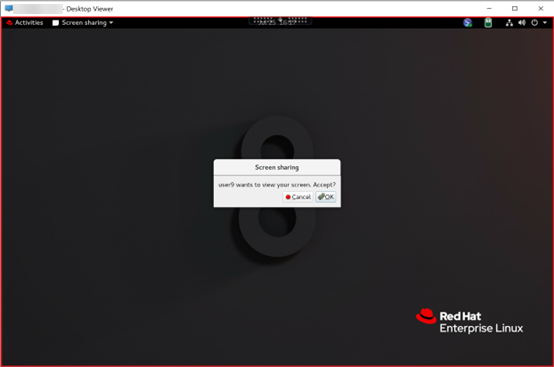
提示:
- 在共享者方面,Linux 系统会针对您的请求发出通知。
- 如果共享者未在 30 秒内接受您的请求,您的请求将过期并显示提示。
-
屏幕共享者通过单击确定接受您的请求后,共享的屏幕将显示在 Desktop Viewer 中。 您以查看者的身份与自动分配的用户名连接。
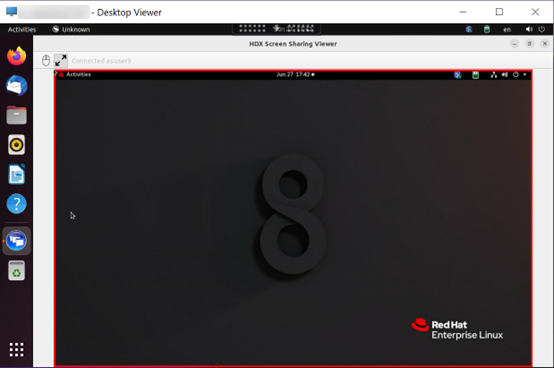
-
要请求控制共享的屏幕,请单击左上角的鼠标图标。
提示:
- 如果共享者未在 30 秒内接受您的请求,您的请求将过期。
- 一次只允许一个查看者控制共享屏幕。
再次单击鼠标图标可释放对共享屏幕的控制权。
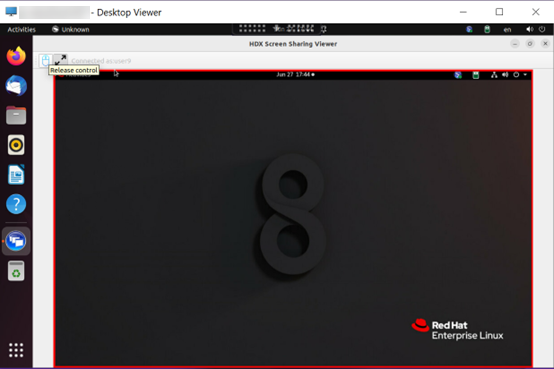
-
要禁用显示缩放或缩放到窗口大小,请单击鼠标图标旁边的图标。
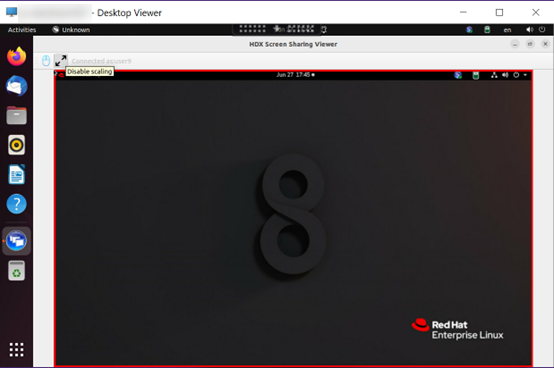
配置
屏幕共享功能默认处于禁用状态。 要启用该功能,请完成以下设置:
-
对于 Citrix Virtual Apps and Desktops 2112 及更高版本,请在 Citrix Studio 中启用屏幕共享策略。
-
(可选)对于 Citrix Virtual Apps and Desktops 2109 及更早版本,请运行以下命令在 Linux VDA 上启用屏幕共享:
sudo /opt/Citrix/VDA/bin/ctxreg update -k "HKLM\System\CurrentControlSet\Control\Citrix\Thinwire" -v "EnableScreenSharing" -d "0x00000001" <!--NeedCopy--> -
在您的防火墙中允许使用端口 52525—52625。
注意事项
-
屏幕共享功能不支持 H.265 视频编解码器。
-
屏幕共享功能对应用程序会话不可用。
-
默认情况下,桌面会话的用户最多可以与 10 个查看者共享其会话屏幕。 可以通过
ctxreg update -k "HKLM\System\CurrentControlSet\Control\Citrix\Thinwire" -v "ScreenSharingViewerMaxNum" -d <hex_value>配置最大查看者数量。 当达到最大数量时,用户尝试接受额外的连接请求时会出现提示。
This Preview product documentation is Citrix Confidential.
You agree to hold this documentation confidential pursuant to the terms of your Citrix Beta/Tech Preview Agreement.
The development, release and timing of any features or functionality described in the Preview documentation remains at our sole discretion and are subject to change without notice or consultation.
The documentation is for informational purposes only and is not a commitment, promise or legal obligation to deliver any material, code or functionality and should not be relied upon in making Citrix product purchase decisions.
If you do not agree, select I DO NOT AGREE to exit.